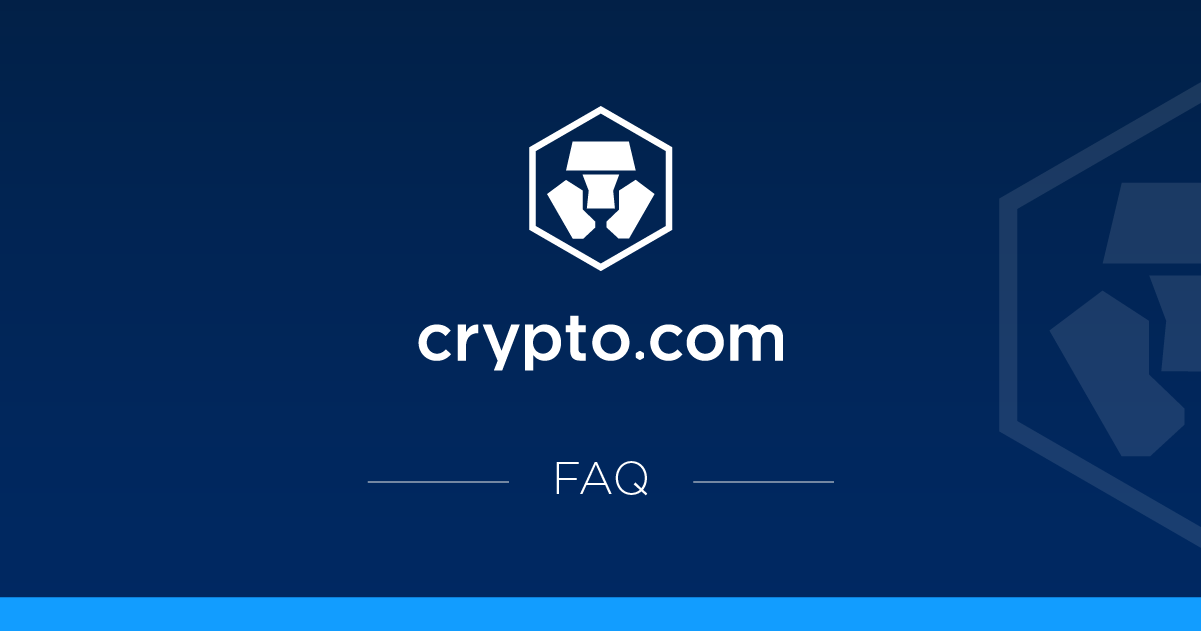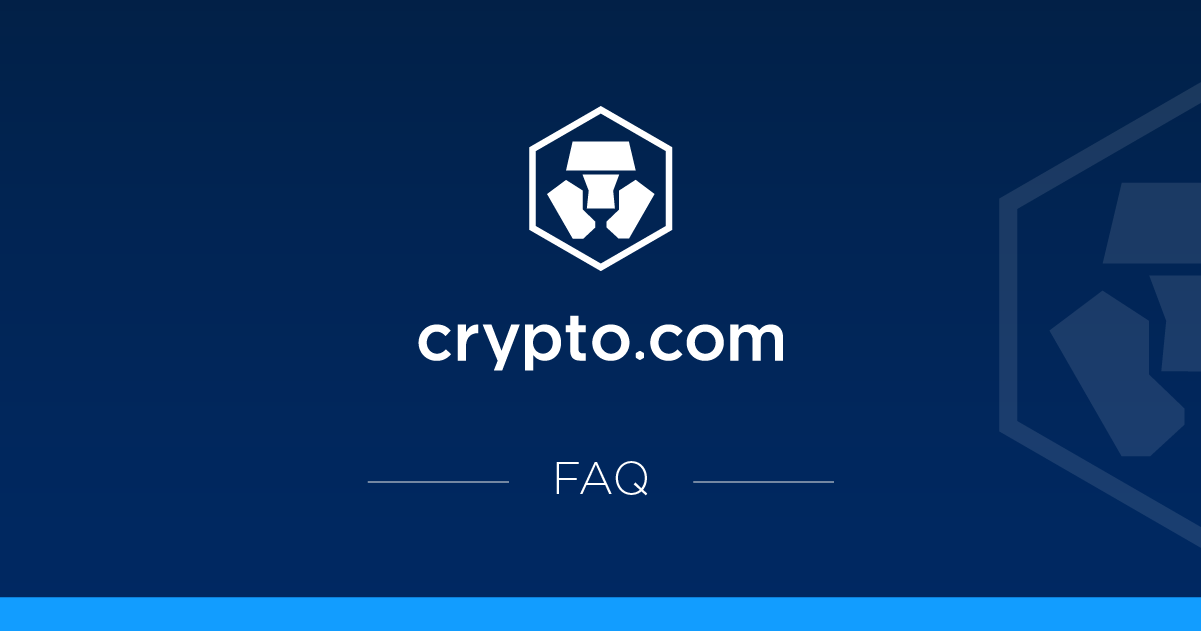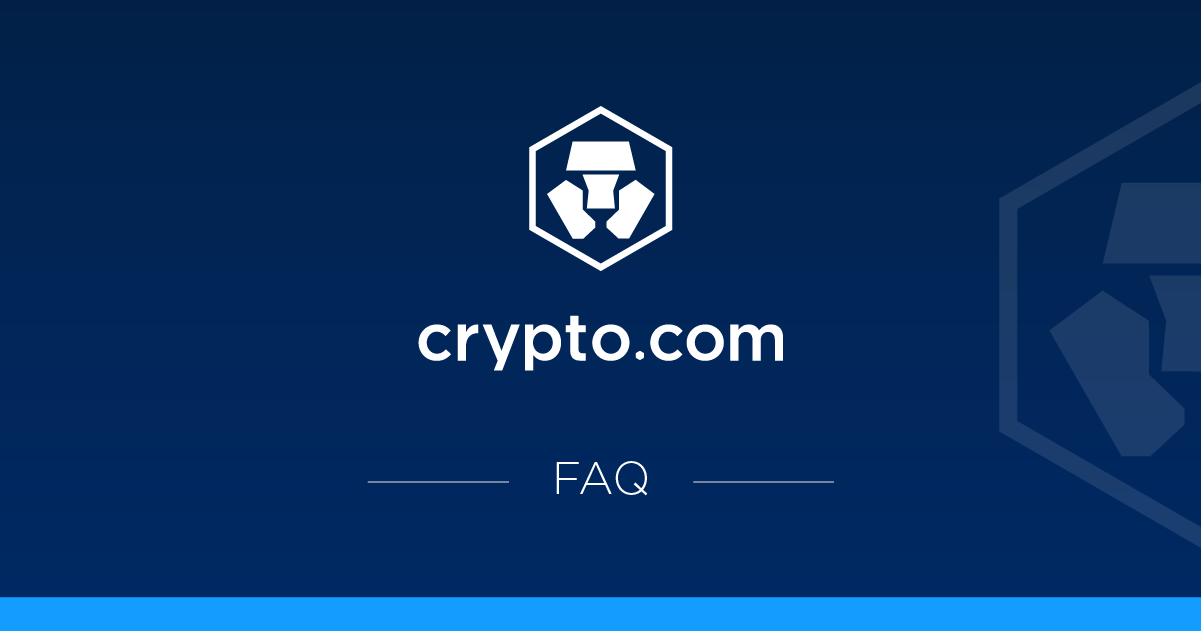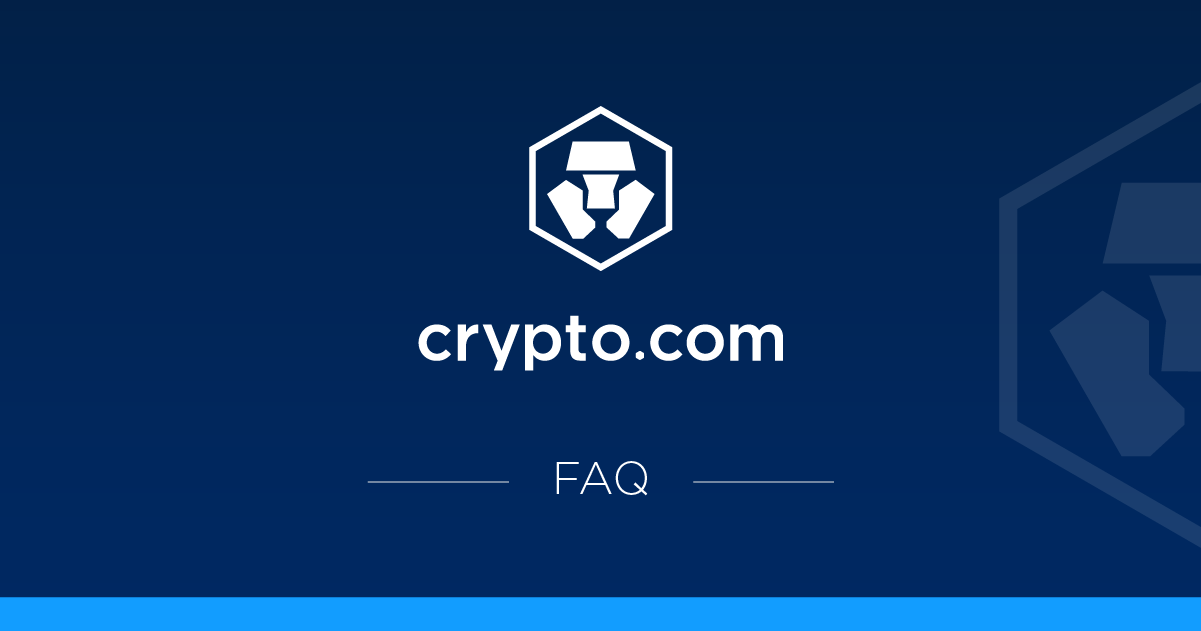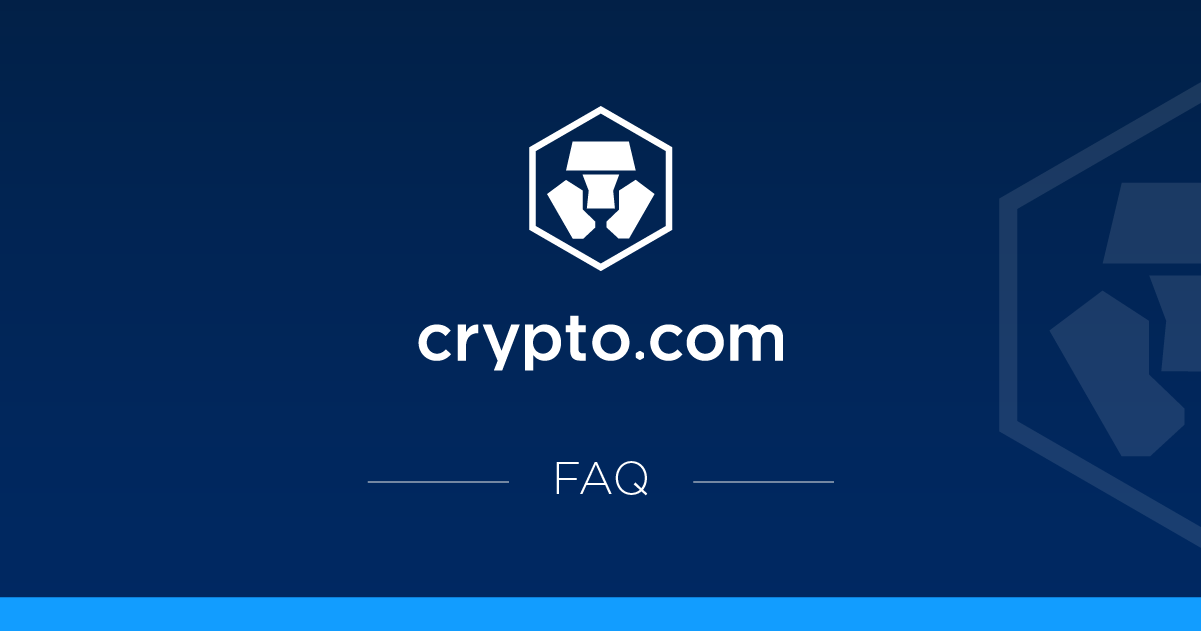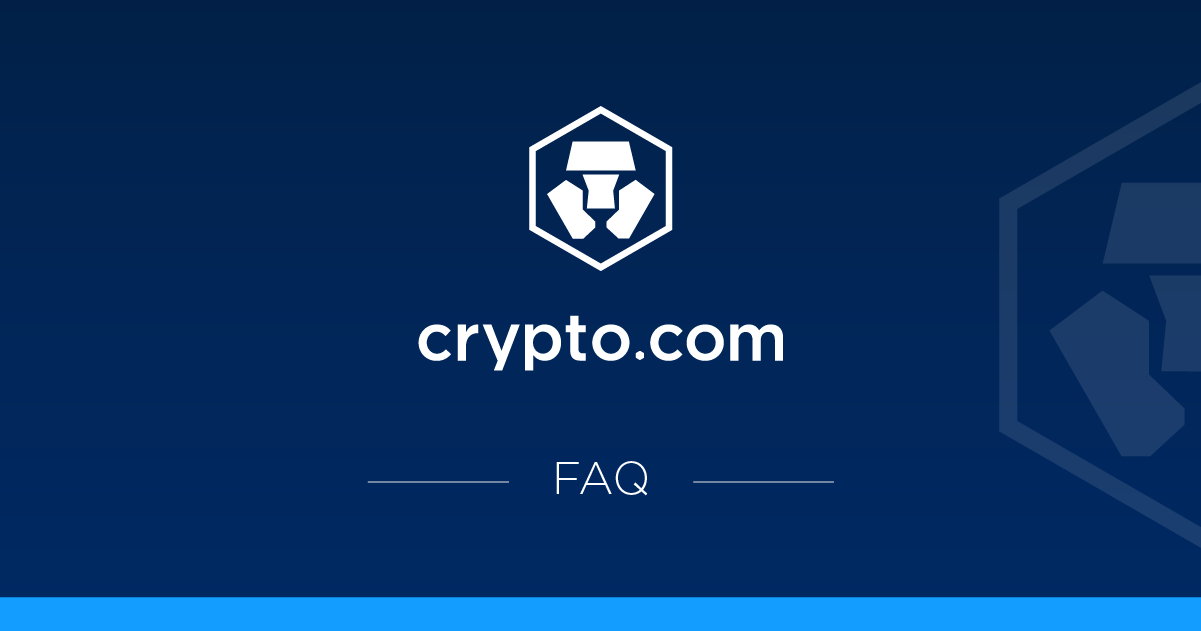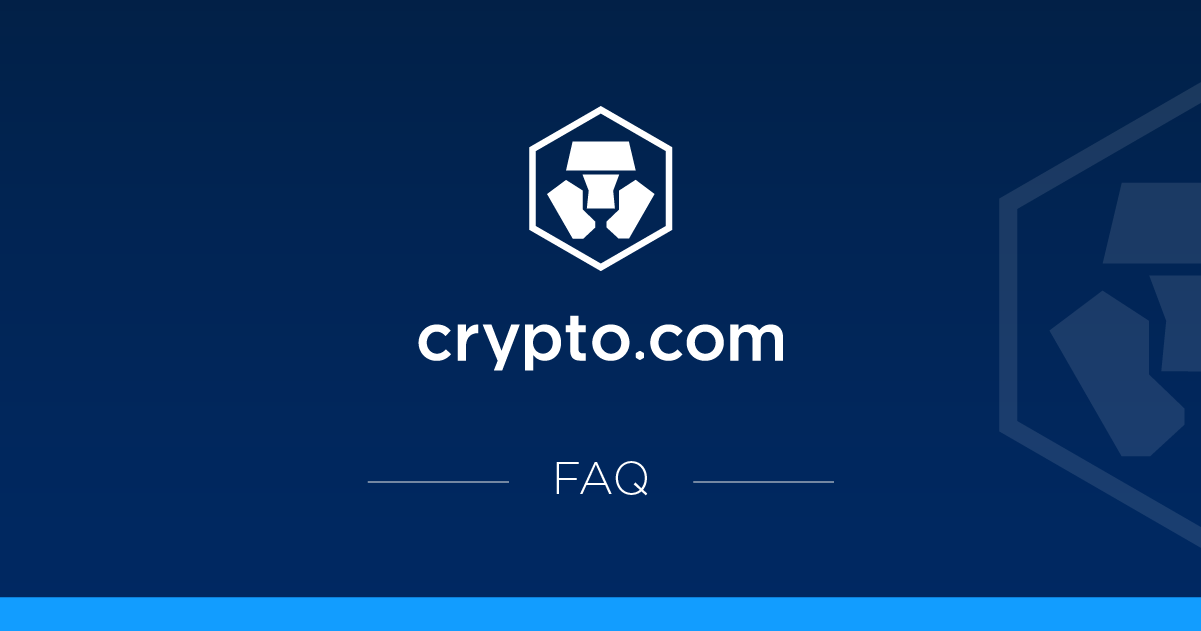¿Qué es Take Profit?
Take Profit le permite determinar cuánto beneficio desea obtener de una operación. Cuando configura Take Profit, crea una orden Limt para su posición, especificando el precio exacto al que su posición se cerrará automáticamente para bloquear sus ganancias.
¿Qué es una orden limitada?
Las órdenes que envías para Take Profit son órdenes Limt. Se trata de contratos de compra o venta a un precio nominal o mejor. Una orden de límite de toma de ganancias cerrará automáticamente su posición en la cantidad disponible cuando el precio del contrato alcance el precio de toma de ganancias o mejor. Todas las órdenes Take Profit se colocan sobre la base de Good Till-Canceled (GTC), lo que significa que la orden permanecerá abierta hasta que se complete o cancele.
¿Por qué es importante configurar Take Profit?
Al configurar Take Profit, puede administrar mejor las ganancias y pérdidas de su(s) posición(es) al colocar una orden. También puede cambiar el nivel de Take Profit de su(s) ubicación(es) en cualquier momento. Por lo tanto, no es necesario que compruebes y cierres manualmente tu(s) ubicación(es) todo el tiempo para bloquear las ganancias antes de tiempo.
¿Hay alguna limitación en la configuración de Take Profit?
Puede configurar Take Profit para las opciones de ejercicio y las opciones UpDown ofrecidas por Crypto.com | Derivados de América del Norte. La misma orden Take Profit se aplicará a todos los contratos de la posición. Por ejemplo, si tienes una posición abierta de opciones de ejercicio de BTC a un precio de barrera de 70,000 USD y una cantidad de 10 contratos, la orden Take Profit se aplicará a los 10 contratos al mismo precio. Sin embargo, se pueden configurar diferentes órdenes de Take Profit para otras ubicaciones.
¿Cómo configurar Take Profit?
Hay dos formas de configurar Take Profit: cuando realizas una operación o cuando gestionas una posición abierta.
Método 1 – Al realizar una transacción
Seleccione un contrato (Opciones de Ejercicio o UpDown) para operar, toque Opciones de Negociación Avanzadas en la pantalla de negociación, active Take Profit en el menú de Opciones de Negociación Avanzadas, seleccione un tipo de Take Profit de una lista desplegable, ingrese una cantidad/valor válido de acuerdo con el tipo seleccionado, toque Confirmar para guardar la configuración de Take Profit. Una orden Take Profit solo se generará después de que su operación se haya ejecutado con éxito. Si la operación falla, la orden Take Profit no se creará y recibirá una notificación al respecto.
Método 2: al administrar una ubicación abierta
Vea los detalles de su posición abierta, toque Detalles de la ubicación en la parte inferior de la pantalla, toque Take Profit para establecerla o corregir una configuración existente, active Take Profit en el menú Opciones de trading avanzadas, seleccione un tipo de Take Profit de una lista desplegable, ingrese una cantidad/valor válido de acuerdo con el tipo seleccionado, toque Confirmar para enviar la orden.
¿Puedo cambiar la configuración de Take Profit después de confirmarla?
Su configuración de Take Profit existente se puede cambiar en cualquier momento antes de que la posición se cierre o expire mediante uno de los métodos enumerados anteriormente (Cómo configurar Take Profit). También es posible eliminar la configuración de Take Profit en cualquier momento antes de que la posición se cierre o expire utilizando uno de los métodos descritos anteriormente (cómo configurar Take Profit) para desactivar Take Profit y tocar «Confirmar».
¿Por qué no veo el último estado de mi orden Take Profit en mi historial de operaciones?
Una orden Take Profit se mostrará en su historial de transacciones cuando se complete por completo, se cancele o se rechace. Si el pedido aún no se ha completado o se ha completado parcialmente, no lo verá en su historial de transacciones.